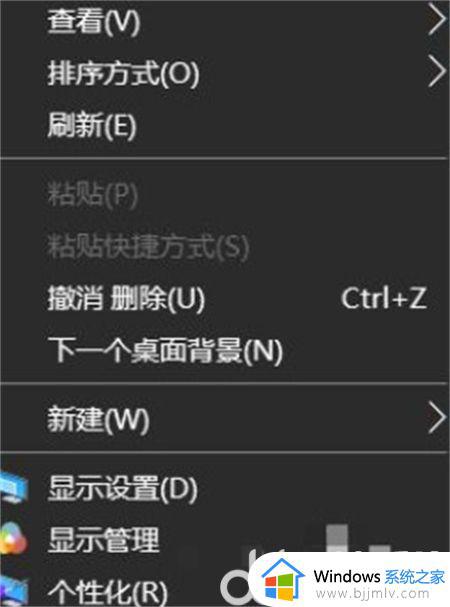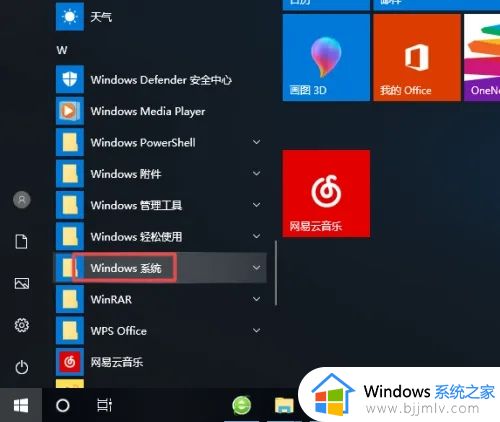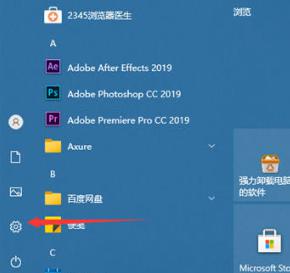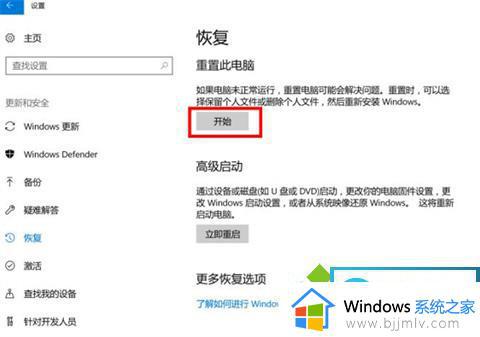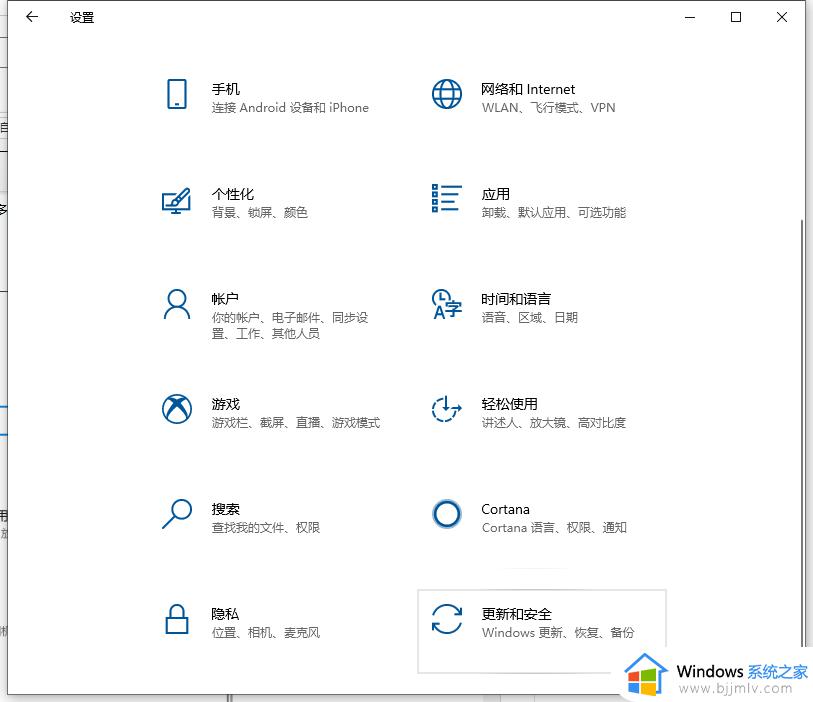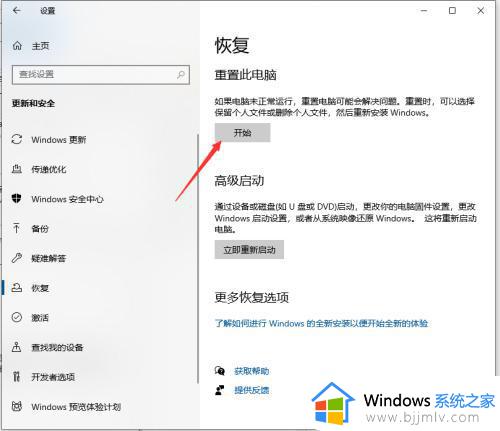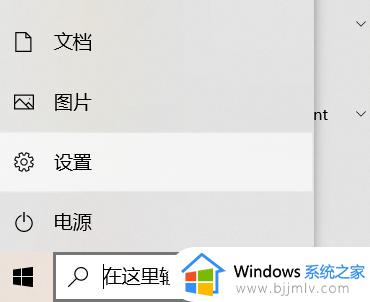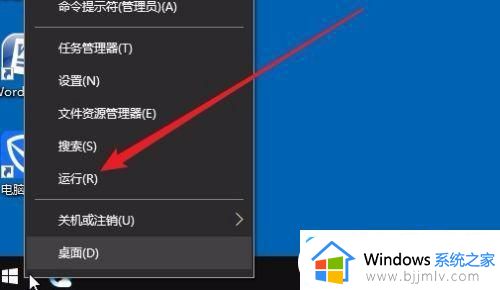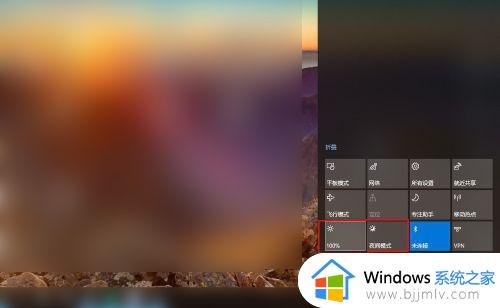win10笔记本调色温设置方法 win10笔记本电脑怎么调色温
有些用户在使用win10笔记本电脑的过程中,难免会因为电脑屏幕的颜色过于暗淡而导致用户看起来很是不熟悉,这时我们就可以通过win10系统中的颜色校准来对屏幕色温进行调整,可是win10笔记本电脑怎么调色温呢?这里小编就来告诉大家win10笔记本调色温设置方法。
具体方法:
1、然后进入设置-系统-显示-高级显示设置,选下面高级显示设计,在下面相关设置里选颜色校准,如图:
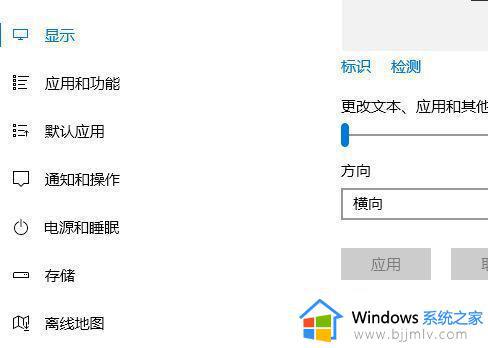 (
(
2、进入伽马设置,先点重置,然后往上调节模块,一般调1~2档,调高了容易屏幕发白失,按舒适度进行调节;
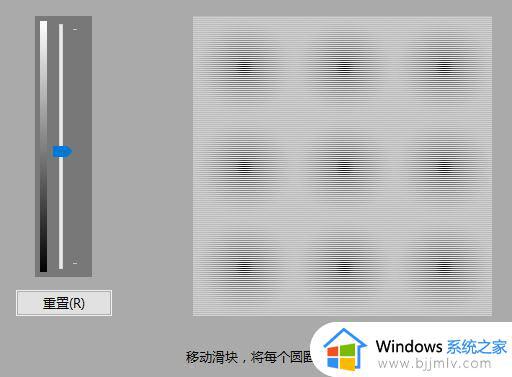
3、接下来就是调节亮度和对比度,一般笔记本自带亮度调节功能,所以我们稍微把对比度调一下就好了!
4、最左边的和色温息息相关,左边的滑块,往左可以偏冷。往右可以偏暖,如图:
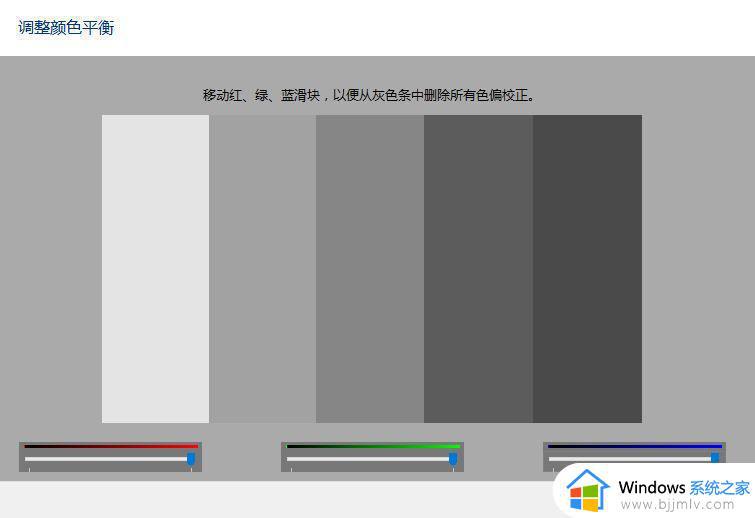
不过有用户反应右边的滑块往左调会变成暖色调,这个靠自己微调,多试试调到合适的色彩 点击下一步-- 完成即可完成win10系统调节色温的操作。
上述就是小编告诉大家的win10笔记本调色温设置方法了,有需要的用户就可以根据小编的步骤进行操作了,希望能够对大家有所帮助。